Battery Saver es una función de Windows que limitará las notificaciones y la actividad en segundo plano.
Cuando habilita el Ahorro de batería, su computadora portátil desactiva temporalmente algunas funciones que consumen mucha energía, como la sincronización automática de correo electrónico y calendario, actualizaciones de mosaicos en vivo y programas que no usa activamente.
Cuando la computadora portátil alcanza el 20 % de duración de la batería, Windows 11 activa automáticamente el modo de ahorro de batería. Y cuando lo conecte a la red eléctrica, el ahorro de batería se apagará automáticamente. Sin embargo, puede habilitar manualmente el modo de ahorro de energía e incluso cambiar el nivel de la batería antes de que el modo se active automáticamente.
Activación del ahorro de batería Windows 11
- Abra la «Configuración» de Windows 11. Puede abrirlo con un atajo de teclado (WIN + I).
- Luego navegue a » Sistema >> Energía y batería .
- A continuación, en el panel de la derecha, haz clic en «Ahorro de batería» para expandir y ver sus opciones de configuración.
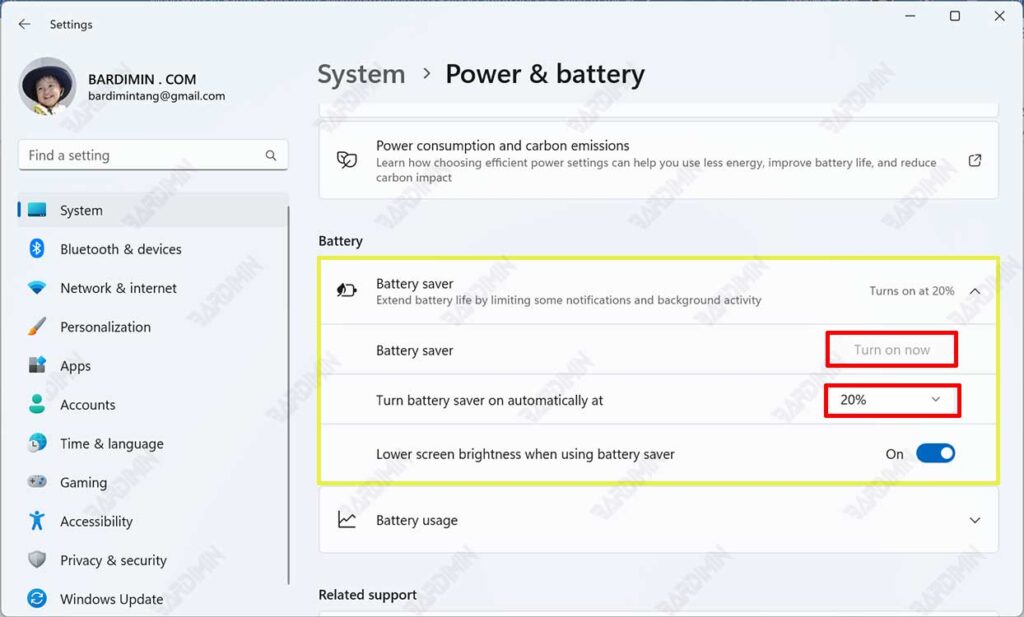
- Haga clic en el botón «Activar ahora» si aún no está activo.
- Luego, en la configuración «Activar ahorro de batería automáticamente todavía», haz clic en el botón desplegable para elegir cuándo se activará automáticamente el ahorro de batería. Puede elegir activar siempre o solo estará activo si la batería está en un nivel determinado (x%).
Ajustar la configuración de pantalla
Ajustar algunas de las configuraciones de la pantalla de su computadora portátil puede ayudar a prolongar la duración de la batería. Algunos ejemplos de lo que puede hacer son cambiar la «Configuración» en Windows 11 de la siguiente manera.
A. Establezca una duración más corta para la vista activa.
Vaya a «Configuración >> Sistema >> Energía y batería >> Pantalla y suspensión«. En «Con batería, apagar mi pantalla después de«, seleccione la duración más corta.
B. Reduzca el brillo de su pantalla.
En «Configuración >> Sistema >> Pantalla >> Brillo«, desmarque «Ayudar a mejorar la batería optimizando el contenido que se muestra y el brillo«. Luego, arrastre el control deslizante para obtener el nivel de brillo que desea.
C. Reduzca la frecuencia de actualización de la pantalla.
Vaya a «Configuración >> Sistema >> Pantalla >> Pantalla avanzada«. Y en «Elegir una frecuencia de actualización«, seleccione la velocidad más baja. La alta velocidad dará como resultado un movimiento suave, pero requiere un mayor consumo de energía.
D. Seleccione una opción de gráficos personalizados para una aplicación.
También puede configurar el uso de videos gráficos desde ciertas aplicaciones. Vaya a «Configuración >> Sistema >> Pantalla >> Gráficos«. Luego, en la lista de aplicaciones, haga clic en la aplicación para expandir y haga clic en el botón «Opciones. A continuación, seleccione «Ahorro de energía«.
E. Utilice un fondo oscuro.
Utilice una imagen en el escritorio con un fondo oscuro para ahorrar energía. Puedes cambiarlo a «Configuración >> Personalización >> Fondo«
F. Use un tema oscuro.
El tema oscuro también ayudará a ahorrar energía, puede cambiar el tema en «Configuración >> Personalización >> Temas >> Tema actual«.
Consejos para prolongar la duración de la batería
- Mantenga su computadora portátil conectada a la red eléctrica hasta que la batería esté completamente cargada.
- Active el modo avión si no necesita Internet, Bluetooth u otra comunicación inalámbrica.
- Apague la computadora portátil si no la está usando, y no la deje en modo «Suspender» durante mucho tiempo.

